विज्ञापन
 जनवरी में वापस मैंने अपने आप को एक नए लैपटॉप, एक मोबाइल वर्कस्टेशन के साथ व्यवहार किया। मेरे पुराने लैपटॉप की तुलना में, नई मशीन प्रकाश की गति से चल रही थी। हालाँकि, उन सभी सॉफ्टवेयरों के साथ जो महीनों में आए और चले गए, और नियमित प्रणाली के रखरखाव के बावजूद, कुछ मामूली लेकिन कष्टप्रद कीड़े धीरे-धीरे कम हो रहे थे। कुछ बिंदु पर अपनी मशीन को पुन: स्थापित करना अपरिहार्य है। हालाँकि मेरा सिस्टम अभी उस बिंदु पर नहीं था, फिर भी मैंने फैसला किया कि पिछले सप्ताहांत के युद्ध के मैदान को खाली करने का समय आ गया है।
जनवरी में वापस मैंने अपने आप को एक नए लैपटॉप, एक मोबाइल वर्कस्टेशन के साथ व्यवहार किया। मेरे पुराने लैपटॉप की तुलना में, नई मशीन प्रकाश की गति से चल रही थी। हालाँकि, उन सभी सॉफ्टवेयरों के साथ जो महीनों में आए और चले गए, और नियमित प्रणाली के रखरखाव के बावजूद, कुछ मामूली लेकिन कष्टप्रद कीड़े धीरे-धीरे कम हो रहे थे। कुछ बिंदु पर अपनी मशीन को पुन: स्थापित करना अपरिहार्य है। हालाँकि मेरा सिस्टम अभी उस बिंदु पर नहीं था, फिर भी मैंने फैसला किया कि पिछले सप्ताहांत के युद्ध के मैदान को खाली करने का समय आ गया है।
मेरे लिए यह एक थकाऊ काम नहीं है, मैं वास्तव में इस प्रक्रिया का काफी आनंद लेता हूं। लेकिन बात यह है कि खरोंच से एक प्रणाली स्थापित करना, व्यक्तिगत सेटिंग्स, उपयोगकर्ता डेटा और बैकअप को पुनर्स्थापित करना, बहुत समय लगता है। कभी-कभी आपके पास समय नहीं हो सकता है। इस प्रकार, आपात स्थिति के लिए यह हमेशा अच्छा होता है कि एक नॉपिक्स सीडी की तुलना में जल्दी ठीक हो। दो तरीके हैं ...
एक सिस्टम इमेज बनाएं
यदि आपके पास वर्तमान में एक स्थिर और सुचारू रूप से चलने वाली प्रणाली है, तो आप अपने सिस्टम की एक छवि बना सकते हैं। यह सबसे आरामदायक समाधान है क्योंकि इसमें आपकी सभी व्यक्तिगत सेटिंग्स और प्राथमिकताएं शामिल हैं।
 यहाँ चुनाव का उपकरण पैरागॉन है बैकअप एक्सप्रेस ड्राइव करें. यह सॉफ़्टवेयर का एक मॉडल टुकड़ा है: तेज़, सहज उपयोगकर्ता इंटरफ़ेस, संपूर्ण प्रलेखन और यह मुफ़्त है। ठीक है, मेनू के बगल में खुश आदमी थोड़ा बहुत है।
यहाँ चुनाव का उपकरण पैरागॉन है बैकअप एक्सप्रेस ड्राइव करें. यह सॉफ़्टवेयर का एक मॉडल टुकड़ा है: तेज़, सहज उपयोगकर्ता इंटरफ़ेस, संपूर्ण प्रलेखन और यह मुफ़्त है। ठीक है, मेनू के बगल में खुश आदमी थोड़ा बहुत है।
प्रोग्राम को स्थापित करने के लिए आपको एक मुफ्त सीरियल प्राप्त करने की आवश्यकता है, जिसका अर्थ है कि आपको वैध ईमेल पते का उपयोग करके पैरागॉन के साथ पंजीकरण करना होगा। मैं इस गुणवत्ता के एक सॉफ्टवेयर के लिए सोचता हूं जो एक उचित चीज़ है।
सेटअप सीधा है, और कोई आश्चर्य की बात नहीं है। मेनू पहली चीज है जो प्रोग्राम लोड होने पर आती है। चूंकि ड्राइव बैकअप हॉट बैकअप तकनीक का उपयोग करता है, इसलिए कंप्यूटर का उपयोग करते समय बैकअप चल सकता है, जो इसे उपयोग करने के लिए बहुत आरामदायक बनाता है। दुर्भाग्य से, मुफ्त संस्करण अनुसूचित बैकअप की पेशकश नहीं करता है।
चरण 1: जो आप बैकअप लेना चाहते हैं उसे चुनें।
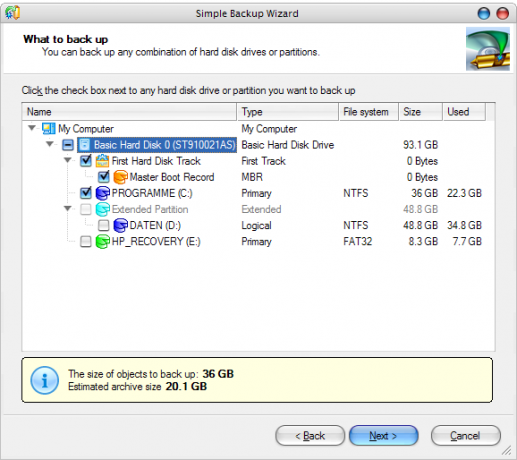
चरण 2: शुरू करें, वापस बैठें और प्रतीक्षा करें या काम करना जारी रखें।
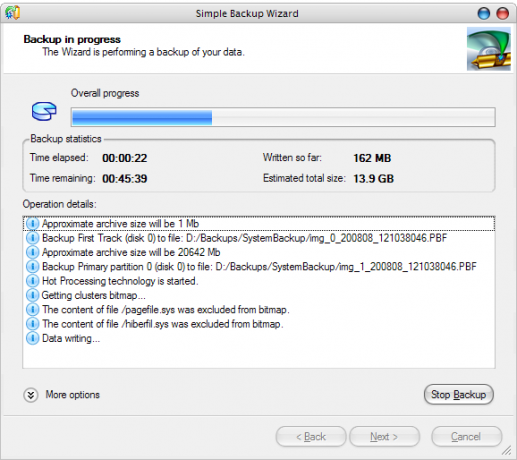
चरण 3: वैधता के लिए फ़ाइल की जाँच करें।
चरण 4: उस मामले के लिए पुनर्प्राप्ति मीडिया बनाएँ, जिसे आप अपने कंप्यूटर को बूट नहीं कर सकते।
यह फ्लैश मेमोरी स्टिक या सीडी / डीवीडी डिस्क हो सकता है। USB स्टिक का उपयोग करते समय कृपया ध्यान रखें कि स्टिक पर मौजूद सभी फाइलें हटा दी जाएंगी। छड़ी एक समर्पित पुनर्प्राप्ति माध्यम बन जाएगी, इसलिए आपको इस उद्देश्य के लिए एक अलग होना चाहिए।
चरण 5: आपदा!
आपदा के मामले में, अपना पुनर्प्राप्ति माध्यम डालें, अपना कंप्यूटर शुरू करें, सुनिश्चित करें कि BIOS आपको बूट करने देता है आपका USB स्टिक या सीडी / डीवीडी ड्राइव, स्टिक पर रिकवरी प्रोग्राम शुरू करें और सिम्पल रिस्टोर विजार्ड लॉन्च करें। पूरी प्रक्रिया उपयोगकर्ता गाइड में बहुत अच्छी तरह से प्रलेखित है, और यह वास्तव में जटिल नहीं है। हालाँकि, यदि आप सुपर सेफ़ होना चाहते हैं, तो इसे प्रिंट करें।
जब मैंने रिकवरी को चलाने की कोशिश की, तो मुझे सामान्य मोड का उपयोग करने में थोड़ी परेशानी हुई। सीडी से लोड करने के माध्यम से कार्यक्रम आधा रास्ता तय करेगा। इसलिए मैंने सुरक्षित मोड की कोशिश की और फिर से कुछ मुद्दे थे, इस बार हार्ड ड्राइव आई / ओ त्रुटियों के साथ। हालाँकि, यह कार्यक्रम जारी रहा और एक बार जब यह सभी पहचाने गए विभाजन और ड्राइव को सूचीबद्ध करता है तो मैं जल्दी से बैकअप फ़ाइल स्थित करता हूं और बिना किसी अन्य समस्या के अपने पुराने लैपटॉप पर एक पुनर्स्थापना करता हूं।
एक कस्टम स्थापना सीडी बनाएँ
यदि एक रनिंग सिस्टम से एक छवि बनाना एक विकल्प नहीं है, तो आप कम से कम एक इंस्टॉलेशन सीडी तैयार कर सकते हैं जो आपको उपयोगकर्ता खातों, ड्राइवरों, सॉफ़्टवेयर और बहुत कुछ जोड़ने की परेशानी से बचाएगी।
इस कार्य के लिए एक महान उपकरण विटाली ग्राफ की विंडोज अनअटेंडेड सीडी निर्माता है। आपको एक मान्य विंडोज सीडी की आवश्यकता है और सभी सॉफ्टवेयर, ड्राइवर, पैच और हॉटफ़िक्स जिन्हें आप अपने कस्टम सीडी में शामिल करना चाहते हैं। कार्यक्रम में नेट फ्रेमवर्क 1.1 या 2.0 भी स्थापित होना आवश्यक है। सीडी के निर्माण के लिए आपको स्वाभाविक रूप से सॉफ्टवेयर और संबंधित हार्डवेयर की आवश्यकता होगी सीडी या डीवीडी पर आईएसओ छवियों को जलाने के लिए नीरो सीडी / डीवीडी बर्नर के लिए सर्वश्रेष्ठ, मुफ्त विकल्पसीडी / डीवीडी बर्निंग टूल पर पैसे बर्बाद न करें! एक फ्रीवेयर आवेदन आप सभी की जरूरत हो सकती है यहां हमने आपके विंडोज पीसी के लिए नीरो बर्निंग रॉम के पांच विकल्प संकलित किए हैं। अधिक पढ़ें , और एक खाली डिस्क।
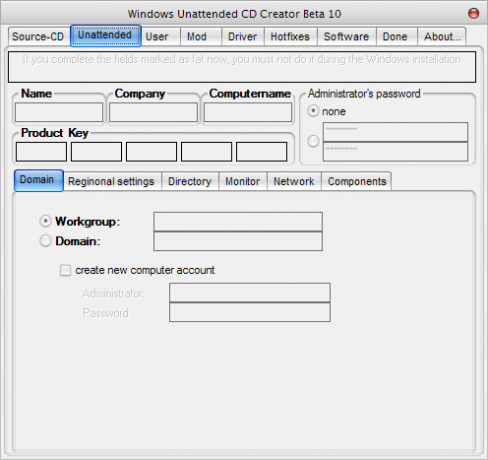
आपके ऑपरेटिंग सिस्टम को पुनर्स्थापित करने के लिए आपका अनुष्ठान क्या है? आप किन रणनीतियों और उपकरणों को लागू कर रहे हैं?
टीना पिछले एक दशक से उपभोक्ता तकनीक के बारे में लिख रही हैं। वह प्राकृतिक विज्ञान में डॉक्टरेट, जर्मनी से डिप्लोमेट और स्वीडन से एमएससी करती है। उसकी विश्लेषणात्मक पृष्ठभूमि ने उसे मेकओसेफ़ में एक प्रौद्योगिकी पत्रकार के रूप में उत्कृष्टता प्रदान करने में मदद की है, जहां वह अब कीवर्ड अनुसंधान और संचालन का प्रबंधन कर रही है।

